Nagrywanie ekranu jest niezbędnym narzędziem dla użytkowników systemu Windows, którzy chcą przechwytywać i udostępniać swoje działania na ekranie. Niezależnie od tego, czy jesteś graczem, twórcą treści czy nauczycielem, rejestrator ekranu może pomóc Ci w tworzeniu wciągających filmów wideo prezentujących Twoje umiejętności i wiedzę. W systemie Windows dostępna jest funkcja umożliwiająca rejestrowanie aktywności na ekranie podczas rozwiązywania problemów. Ta funkcja to rejestrator kroków. Jednak ta aplikacja nie jest już dostępna dla nowszych wersji komputerów z systemem Windows.
Dla systemu Windows dostępnych jest kilka alternatywnych opcji nagrywania krokowego, każda z własnym zestawem funkcji i korzyści. Te aplikacje i platformy są popularnym wyborem zarówno dla początkujących, jak i specjalistów, ze względu na ich charakter i elastyczność. Możesz sprawdzić dziesięć wymienionych Rejestratory kroków dla komputera z systemem Windows w tym artykule.
Część 1. Najlepszy rejestrator ekranu w 10 krokach
1. Rejestrator ekranu AVAide
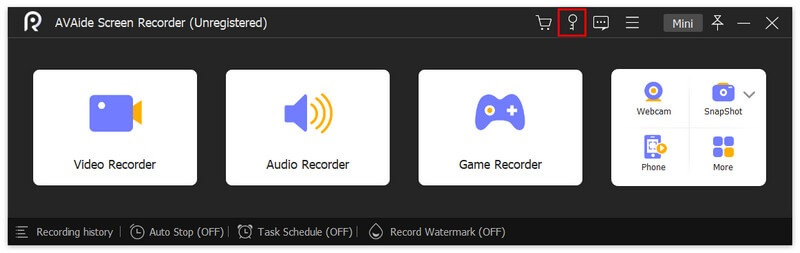
Jeśli chodzi o przechwytywanie aktywności na ekranie, Rejestrator ekranu AVAide to narzędzie, które należy zainstalować na swoim urządzeniu. Możesz bez ograniczeń przechwytywać filmy z rozgrywki, aktywność na ekranie, samouczki wideo, demonstracje i transmisje wideo na żywo. Prezentuje szeroką gamę funkcji, z których jedną jest Harmonogram zadań. Ta funkcja umożliwia użytkownikom przechwytywanie aktywności na ekranie w określonym czasie. Ponadto, jeśli chcesz przechwycić problemy związane z rozwiązywaniem problemów na komputerze z systemem Windows, to narzędzie również może Ci pomóc.

WYPRÓBUJ ZA DARMO W systemie Windows 7 lub nowszym
 Bezpieczne pobieranie
Bezpieczne pobieranie
WYPRÓBUJ ZA DARMO Dla systemu Mac OS X 10.13 i nowszych
 Bezpieczne pobieranie
Bezpieczne pobieranie- Plusy
- Ta aplikacja może przechwytywać filmy z rozgrywki przy skonfigurowanej liczbie klatek na sekundę.
- Możesz sprawdzić listę nagrań, aby łatwo wyświetlić podgląd swoich filmów.
- Ta aplikacja zawiera odtwarzacz multimedialny umożliwiający podgląd.
- Nie ma znaku wodnego w pliku wyjściowym.
- Możesz ustawić limit rozmiaru pliku podczas nagrywania na komputerze.
- Cons
- Nie ma opcji rejestrowania działań na zablokowanym ekranie.
2. Camtasia
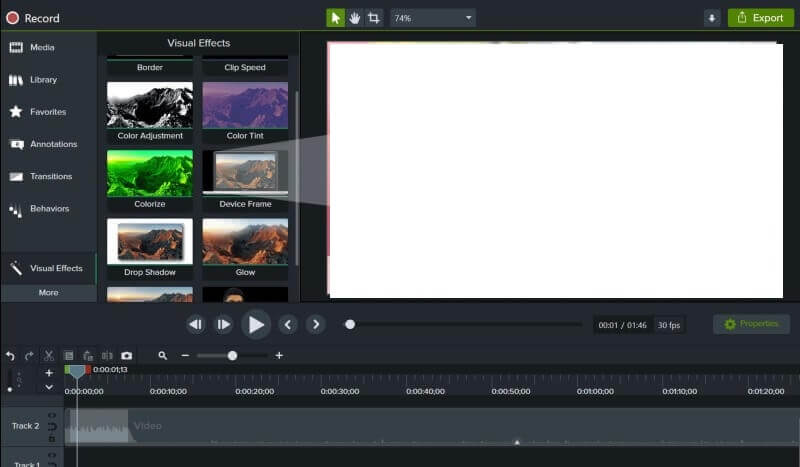
Camtasia to kolejne rozwiązanie dotyczące przechwytywania działań na ekranie i rozwiązywania problemów związanych z naprawą komputera z systemem Windows. Może przechwytywać ekran na pełnym ekranie, w niestandardowych proporcjach oraz w oknach i aplikacjach. Może także nagrywać dźwięk systemowy i mikrofon, co nadaje się do przechwytywania demonstracji i samouczków. Ponadto jest wyposażony w funkcje edycji wideo, które pozwalają ulepszyć i upiększyć pliki wideo.
- Plusy
- Camtasia umożliwia łatwą integrację z innymi programami i platformami, takimi jak PowerPoint i YouTube.
- Oprogramowanie zapewnia szereg opcji dostosowywania do edycji audio i wideo.
- Posiada przyjazny dla użytkownika interfejs, dzięki czemu początkujący mogą łatwo nawigować i używać.
- Cons
- Oprogramowanie może wymagać dużych zasobów i może działać wolno na starszych lub mniej wydajnych komputerach.
- Aplikacja wymaga intensywnej nauki w zakresie bardziej zaawansowanych funkcji edycji, których opanowanie może wymagać trochę czasu i wysiłku.
3. Studio OBS
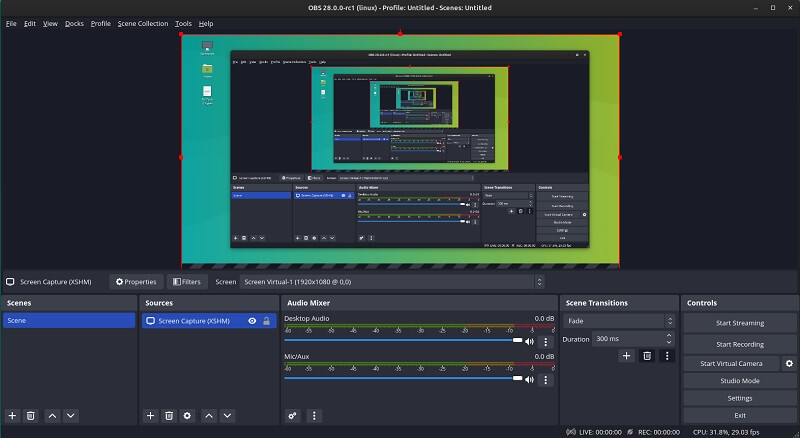
OBS Studio to aplikacja typu open source, która może przechwytywać działania, procesy na ekranie, transmisje na żywo i samouczki wideo. Możesz używać tego urządzenia w różnych trybach. Może obsługiwać wiele źródeł, w tym kamery internetowe, przechwytywanie z pulpitu i mikrofony. Ponadto zawiera interfejs użytkownika, który umożliwia użytkownikom nawigację i korzystanie z procesu dla początkujących. Tym, co czyni to narzędzie wyjątkowym, jest możliwość transmitowania rejestratorów ekranu w transmisjach na żywo i platformach streamingowych.
- Plusy
- Oprogramowanie zapewnia szereg opcji dostosowywania edycji audio i wideo, takich jak filtry, przejścia i korekcja kolorów.
- Umożliwia edycję w czasie rzeczywistym podczas transmisji na żywo.
- To jest bezpłatne.
- Cons
- Oprogramowanie nie ma wbudowanych funkcji edycji wideo, a użytkownicy muszą polegać na oprogramowaniu innych firm do edycji poprodukcyjnej.
- Może mieć mniej zaawansowanych funkcji niż płatne oprogramowanie do nagrywania ekranu.
4. Problem
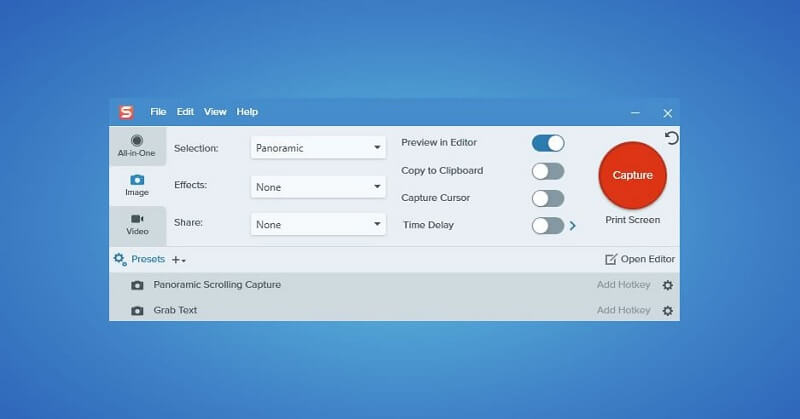
Snagit to znane oprogramowanie do przechwytywania ekranu i edycji obrazów, które zyskało popularność na przestrzeni lat. Jedną z kluczowych zalet korzystania z Snagit jest jego przyjazny interfejs, który zapewnia użytkownikom wygodę w prowadzeniu i korzystaniu z oprogramowania. Ponadto Snagit bezproblemowo integruje się z innymi aplikacjami, w tym Microsoft Office i Google Drive, co czyni go cennym narzędziem dla profesjonalistów, którzy muszą tworzyć i udostępniać treści wizualne.
- Plusy
- Zaawansowane narzędzia do edycji zdjęć lub obrazów, które umożliwiają dodawanie adnotacji, przycinanie i zmianę rozmiaru obrazów
- Szeroka gama opcji przechwytywania ekranu, w tym przechwytywanie pełnego ekranu i regionu.
- Możliwości nagrywania wideo, w tym kamery internetowej i przechwytywania dźwięku.
- Kompatybilność między platformami, z wersjami dostępnymi zarówno dla Windows, jak i Mac.
- Cons
- Oprogramowanie może być drogie, szczególnie dla osób fizycznych lub małych firm z ograniczonym budżetem.
- Niektórzy użytkownicy zgłaszali sporadyczne usterki lub awarie podczas korzystania z oprogramowania.
- Dla niektórych użytkowników krzywa uczenia się zaawansowanych funkcji, takich jak edycja wideo, może być intensywna.
5. Rejestrator ekranu lodów
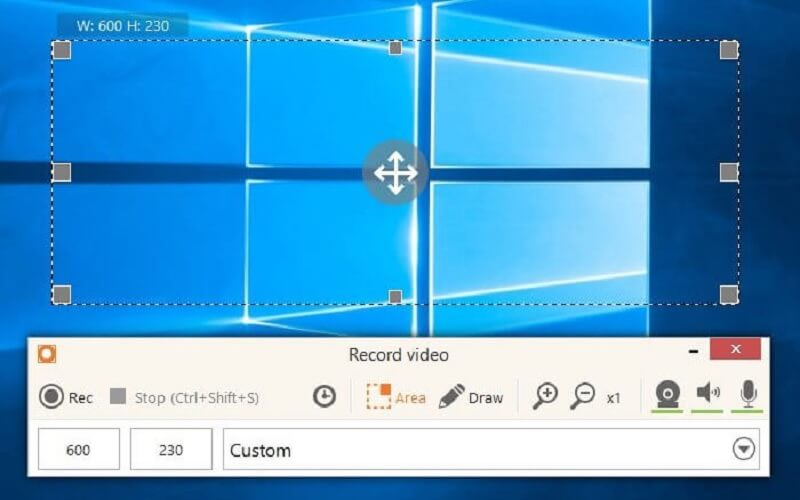
Icecream Screen Recorder to uniwersalne i przyjazne dla użytkownika oprogramowanie do nagrywania ekranu, które umożliwia przechwytywanie dowolnego obszaru ekranu, w tym całego pulpitu, określonego okna lub obszaru niestandardowego. Oprogramowanie oferuje różnorodne opcje nagrywania, takie jak nagrywanie dźwięku, materiału z kamery internetowej i dźwięków systemowych. Możesz także dostosować jakość nagrywania, wybrać liczbę klatek na sekundę i ustawić timer automatycznego nagrywania. Niezależnie od tego, czy chcesz utworzyć samouczek, nagrać wideo z rozgrywką, czy przechwycić rozmowę wideo, Icecream Screen Recorder pomoże Ci.
- Plusy
- Po nagraniu wideo możesz użyć wbudowanego edytora wideo do przycinania, wycinania lub łączenia klipów, dodawania tekstu, kształtów lub obrazów oraz stosowania efektów wizualnych.
- Icecream Screen Recorder obsługuje szereg formatów plików wyjściowych, w tym MP4, AVI, MOV i GIF.
- Entuzjaści rejestratorów ekranowych mogą także wybrać kodek wideo i dostosować szybkość transmisji wideo, aby zoptymalizować rozmiar i jakość pliku.
- Cons
- Darmowa wersja ogranicza czas nagrywania do zaledwie pięciu minut.
- Niektórzy entuzjaści zgłaszali problemy z synchronizacją dźwięku i jakością wideo, szczególnie podczas nagrywania treści o wysokiej rozdzielczości.
- Wersja płatna może być dla niektórych użytkowników zbyt droga.
6. Veed.io
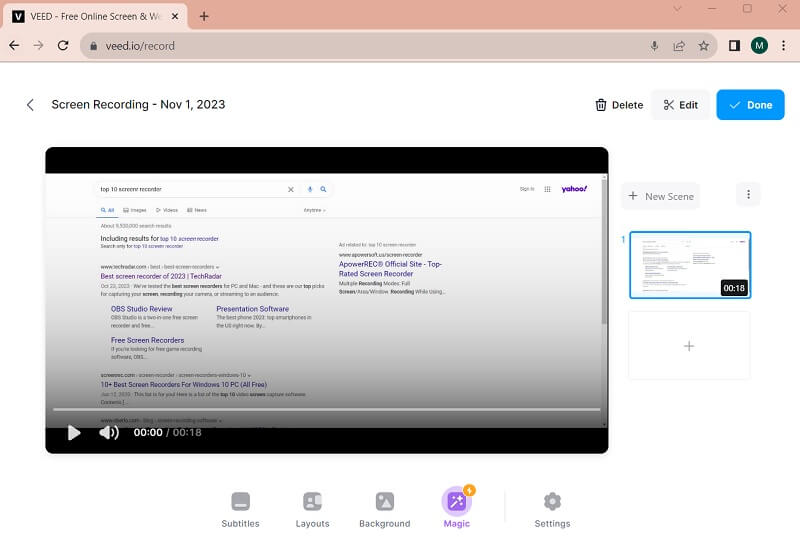
Rejestrator ekranu Veed.io to platforma internetowa umożliwiająca użytkownikom przechwytywanie ekranów komputerów i kart systemu Windows. Możesz przechwytywać ekrany swoich przeglądarek internetowych, które nadają się do przechwytywania strumieni internetowych i filmów. Działa w oparciu o sieć internetową, więc nie trzeba pobierać ani instalować żadnego oprogramowania. Dzięki tej aplikacji możesz przechwycić cały ekran lub dostosować proporcje.
- Plusy
- Rejestrator ekranu Veed.io jest darmowy.
- Umożliwia nagrywanie dźwięku zarówno z mikrofonu, jak i komputera.
- Możesz dostosować jakość wideo i liczbę klatek na sekundę nagrania.
- Cons
- Maksymalny czas nagrywania tej aplikacji jest ograniczony do 30 minut.
- Możesz zapisać swoje nagranie tylko w formacie MP4
- Narzędzia do edycji są ograniczone i mogą nie wystarczyć do zaawansowanej edycji wideo.
7. Clipchamp
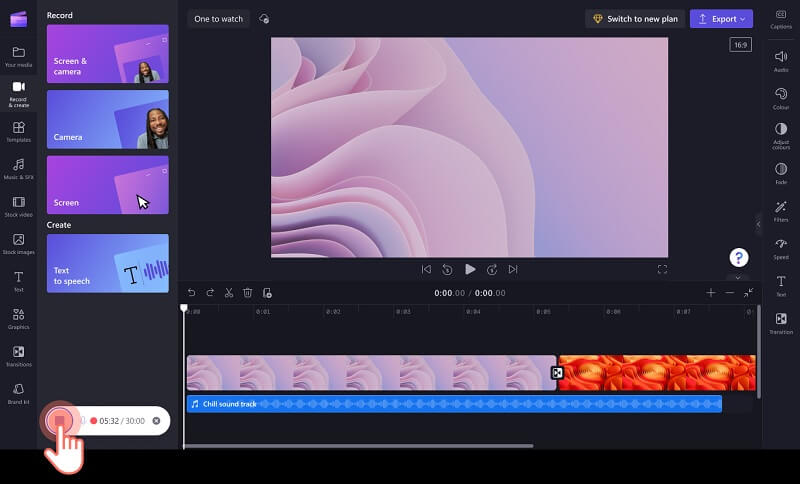
Clipchamp to internetowy rejestrator ekranu oferujący wygodny sposób przechwytywania filmów bez konieczności pobierania lub instalowania jakiegokolwiek oprogramowania. Interfejs jest przyjazny dla użytkownika, dzięki czemu nawigacja i obsługa są łatwe nawet dla tych, którzy mogą nie mieć dużego doświadczenia w przechwytywaniu ekranu. Platforma umożliwia także eksport nagranego na ekranie wideo w różnych formatach, w zależności od potrzeb. Jednak darmowa wersja ma ograniczone funkcje, podczas gdy wersje płatne mogą być drogie.
- Plusy
- Rejestrator ekranu Clipchamp jest całkowicie darmowy.
- Umożliwia nagrywanie ekranu w wysokiej jakości.
- Możesz wybrać lub wybrać nagrywanie całego ekranu lub tylko określonego okna.
- Umożliwia także nagrywanie dźwięku wraz z nagraniem ekranu.
- Możesz dostosować ustawienia nagrywania, takie jak liczba klatek na sekundę, rozdzielczość i szybkość transmisji.
- Cons
- Rejestrator ekranu Clipchamp jest dostępny tylko dla przeglądarki Google Chrome.
- Nie ma zaawansowanych funkcji edycji, takich jak inne programy do nagrywania ekranu.
- Do korzystania wymagane jest połączenie z Internetem.
8. Zacisk elastyczny
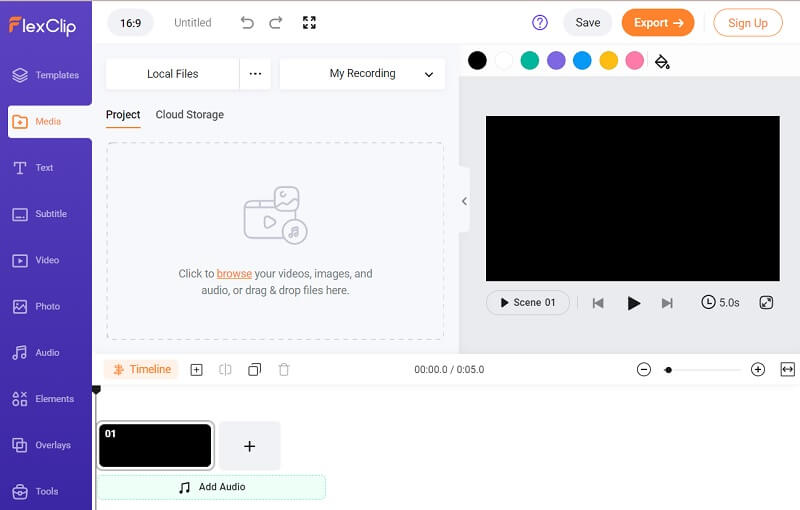
Flexclip to kolejne narzędzie do nagrywania ekranu, które pozwala użytkownikom przechwytywać aktywność na ekranie i filmy internetowe w wyjątkowy i przyzwoity sposób. W przeciwieństwie do innych rejestratorów ekranu, jest wyposażony w intuicyjne narzędzie do edycji wideo. Ma prosty interfejs, który pozwala użytkownikom efektywnie nagrywać ekrany i rozwiązywać problemy na komputerach z systemem Windows. Ponadto użytkownicy mogą wprowadzić wybrane szablony, zdjęcia stockowe i inne pliki multimedialne, które można dodać do nagranego wideo.
- Plusy
- Narzędzie do nagrywania ekranu umożliwia użytkownikom nagrywanie ekranu, kamery internetowej lub obu jednocześnie.
- Oferuje różne tryby nagrywania, w tym pełny ekran, niestandardowy rozmiar i tylko kamerę internetową.
- Pliki wyjściowe lub filmy można zapisywać w różnych kontenerach, takich jak MP4, MOV, AVI i inne.
- Flexclip Screen Recorder umożliwia także osobne nagrywanie dźwięku systemowego i dźwięku mikrofonu, co doskonale nadaje się do tworzenia filmów instruktażowych.
- Cons
- W narzędziu brakuje zaawansowanych funkcji edycji, dlatego użytkownicy mogą potrzebować osobnego oprogramowania do edycji wideo, aby zmienić nagrane filmy.
- Niektórzy użytkownicy zgłaszali sporadyczne problemy z opóźnieniami i zawieszaniem się podczas nagrywania ekranu, co może być frustrujące.
- Bezpłatna wersja programu Flexclip Screen Recorder zawiera znak wodny na nagranych filmach, co może nie być idealne dla niektórych użytkowników.
9. Krosno
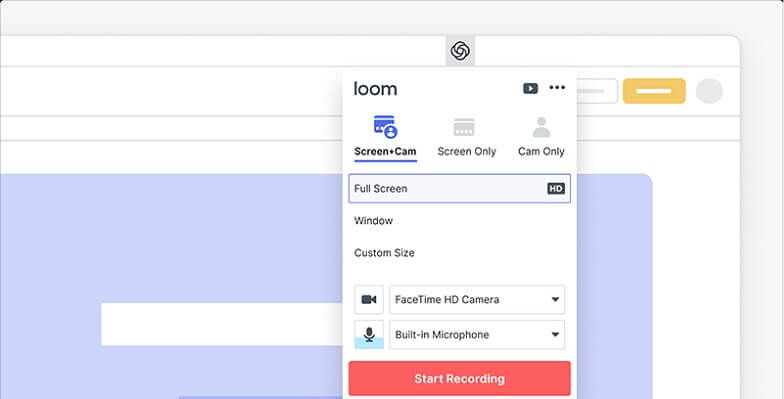
Loom to potężne i łatwe w użyciu narzędzie do nagrywania ekranu, które umożliwia przechwytywanie wideo z ekranu komputera, kamery internetowej i mikrofonu. Idealnie nadaje się do tworzenia filmów instruktażowych, nagrywania prezentacji lub udostępniania ekranu współpracownikom i przyjaciołom. Dzięki Loom możesz przechwycić ekran, opisać swoje działania i udostępnić wideo za pomocą zaledwie kilku kliknięć. Ponadto możesz łatwo przycinać filmy, dodawać podpisy, udostępniać je za pośrednictwem poczty e-mail lub mediów społecznościowych lub osadzać je na swojej stronie internetowej. Wypróbuj Loom i zacznij tworzyć profesjonalnie wyglądające nagrania ekranu już dziś!
- Plusy
- Entuzjaści wideo mogą zdecydować się na przechwytywanie dźwięku, wideo i obu.
- Loom oferuje szereg narzędzi do edycji, takich jak przycinanie, kadrowanie i dodawanie tekstu.
- Jest to oszczędzający czas sposób komunikacji ze współpracownikami, klientami lub klientami, ponieważ eliminuje potrzebę długich wyjaśnień przez e-mail lub telefon.
- Możesz jednocześnie nagrywać swój ekran i siebie.
- Cons
- Loom wymaga połączenia internetowego do działania.
- Bezpłatna wersja Loom pozwala na przechowywanie maksymalnie 25 filmów.
- Na jakość wideo może wpływać szybkość połączenia internetowego.
10. Screencastuj
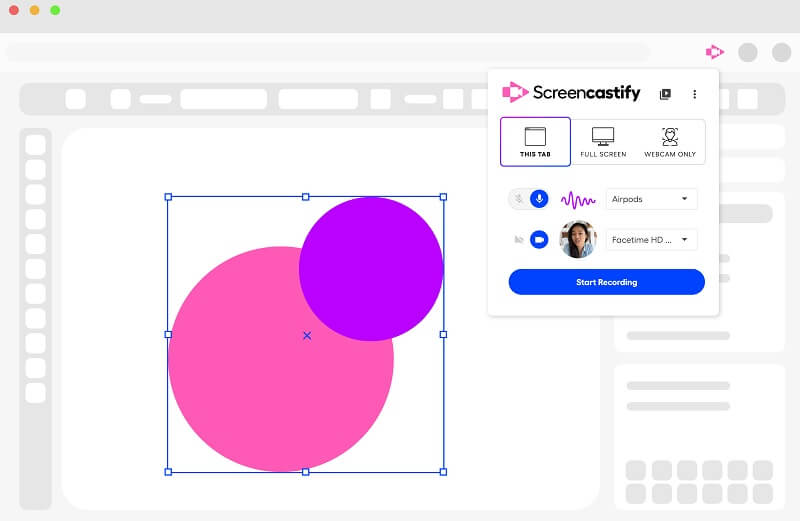
Screencastify to narzędzie do nagrywania ekranu, które pozwala użytkownikom przechwytywać dźwięk, wideo i aktywność na ekranie. Jest to oszczędzający czas sposób komunikacji ze współpracownikami, klientami lub klientami, ponieważ eliminuje potrzebę długich wyjaśnień przez e-mail lub telefon. Screencastify umożliwia także jednoczesne nagrywanie ekranu i siebie.
- Plusy
- Screencastify umożliwia użytkownikom przechwytywanie dźwięku, wideo i aktywności na ekranie.
- Screencastify integruje się z Dyskiem Google i innymi usługami przechowywania w chmurze.
- Screencastify oferuje bezpłatną wersję z podstawowymi funkcjami.
- Cons
- Screencastify do prawidłowego działania wymaga połączenia internetowego.
- Darmowa wersja narzędzia pozwala na przechowywanie jedynie do 50 filmów.
- Na jakość wideo może wpływać szybkość połączenia internetowego.
Część 2. Często zadawane pytania dotyczące rejestratora kroków
Co to jest rejestrator kroków?
Rejestrator kroków to narzędzie zintegrowane z systemem Windows, które pozwala użytkownikom rejestrować i dokumentować kroki podejmowane na komputerze. Może być pomocny przy rozwiązywaniu problemów, szkoleniach i dokumentowaniu.
Jak uzyskać dostęp do Rejestratora kroków?
Aby uzyskać dostęp do Rejestratora kroków na urządzeniu z systemem Windows, przejdź do menu Start i wyszukaj Rejestrator kroków lub psr.exe. Kliknij opcję Rejestrator kroków lub „psr.exe”, która pojawi się, aby uruchomić narzędzie.
W jakim formacie pliku zapisuje Step Recorder?
Step Recorder zapisuje nagrania w formacie pliku ZIP. Plik ZIP zawiera dokument HTML, który wyświetla zarejestrowane kroki i wszelkie komentarze dodane podczas nagrywania.
Czy Step Recorder może być używany we wszystkich wersjach systemu Windows?
Rejestrator kroków jest dostępny w systemach Windows 7, 8 i 10. Może jednak nie być dostępny we wszystkich wersjach systemu Windows. Ponadto niektóre organizacje mogły wyłączyć lub ograniczyć dostęp do tego narzędzia.
Nagrywanie pulpitu systemu Windows może pomóc w tworzeniu samouczków, zaprezentowaniu swoich umiejętności lub uchwyceniu zabawnych momentów. Dostępnych jest kilka bezpłatnych i płatnych opcji oprogramowania do nagrywania ekranu dla systemu Windows, każda z własnym zestawem funkcji i ograniczeń, umożliwiająca nagrywanie samouczków ekranowych i rozwiązywania problemów, takich jak Step Recorder. Wybierając rejestrator ekranu, weź pod uwagę takie czynniki, jak jakość nagrywania, obsługiwane formaty plików, łatwość obsługi i zgodność z systemem. Na szczęście lista Rejestrator kroków problemowych to przydatny przewodnik ułatwiający podjęcie decyzji.
Przechwytuj działania na ekranie z dźwiękiem, spotkaniami online, filmami z gry, muzyką, kamerą internetową itp.




